在练习英文书法的过程中我们需要使用到有着“四线三格”的书写纸来做辅助。这里将与大家分享一下四线三格的制作方法和技巧。
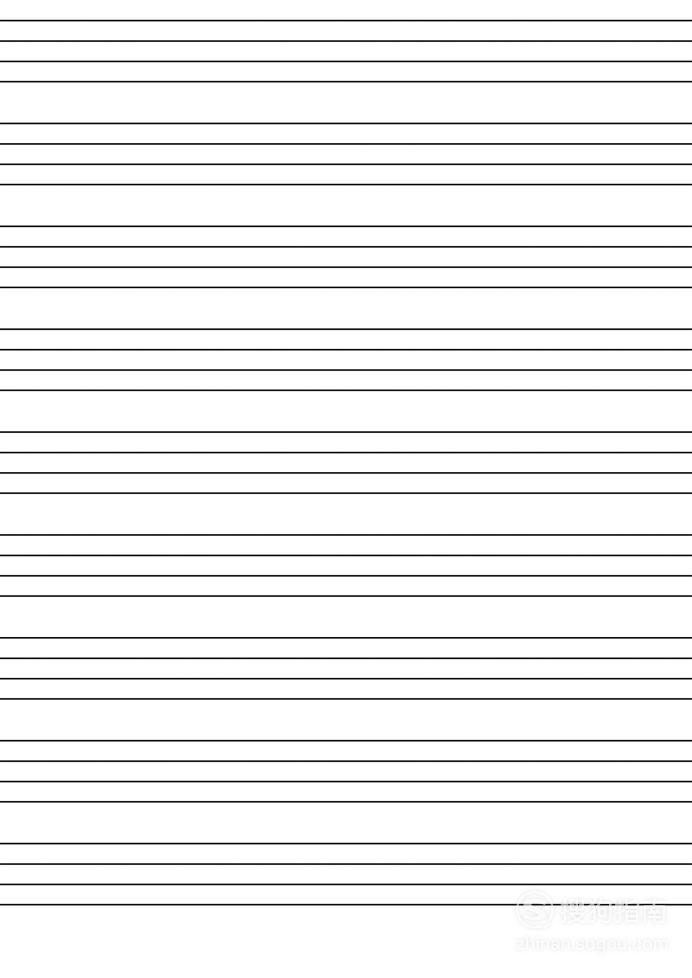
photoshop
【步骤01】
菜单栏:执行“文本”-“新建”按钮,参数如下。


【步骤02】
菜单栏:执行“视图”-“显示”-“网格”命令。

【步骤03】
使用快捷键“Ctrl”+“+”放大画布。
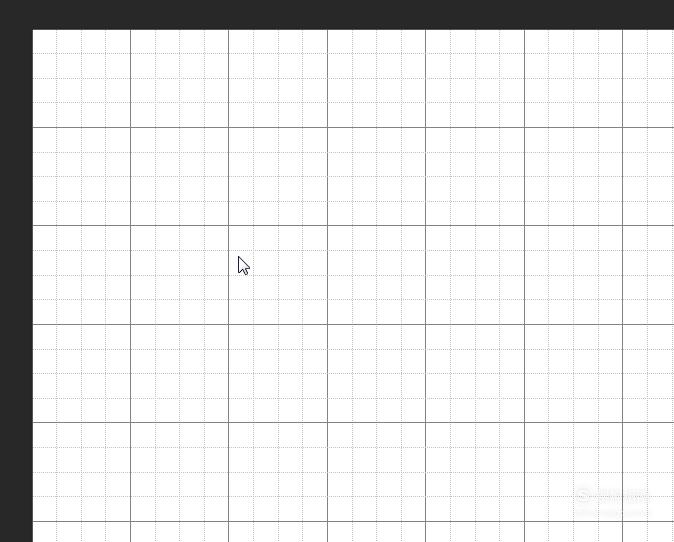
【步骤04】
在工具面板上点击“画笔工具”选项,并在其工具栏上将笔号设定为5像素。
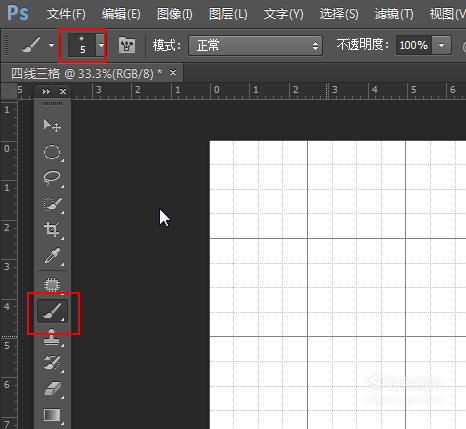
【步骤05】
在画布网格的最上面一行的最左侧点击一下,如图所示。
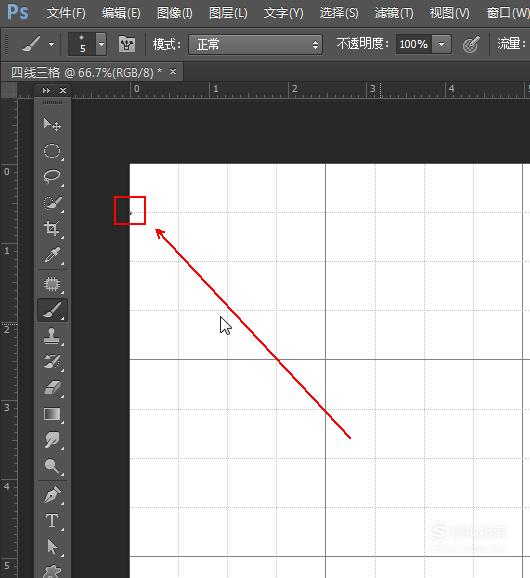
【步骤06】
按住Shift键,在其最后侧再点击一下,这样一条直线就画出来了。

【步骤07】
使用快捷键Ctrl+J对背景进行复制,等到一个“图层1”图层
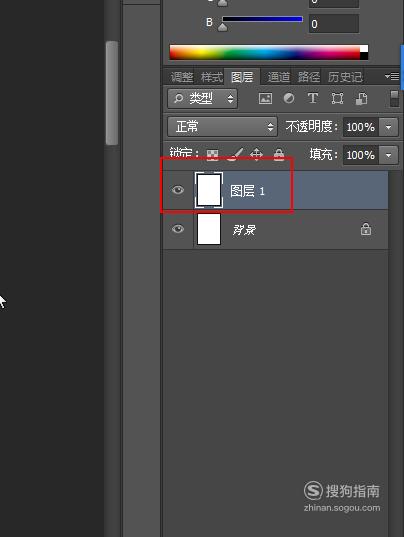
【步骤08】
使用快捷键Ctrl+T对“图层1”进行自由变换,并将其向下移动一个网格。移动完成后回车确认。
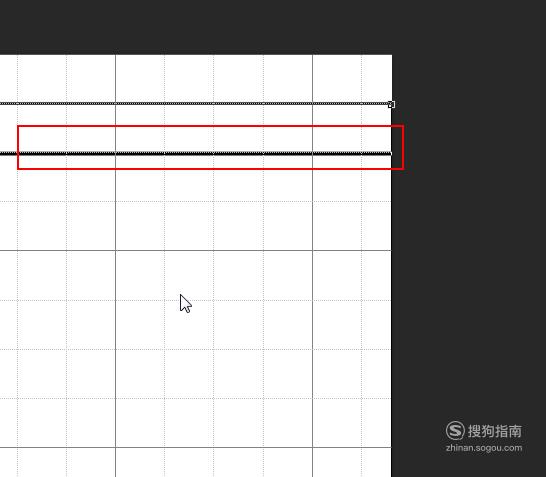
【步骤09】
在“图层面板”上将“图层1”图层的混合模式更改为“正片叠底”

【步骤10】
使用快捷键Ctrl+Alt+Shift+T两次,结果如图所示。
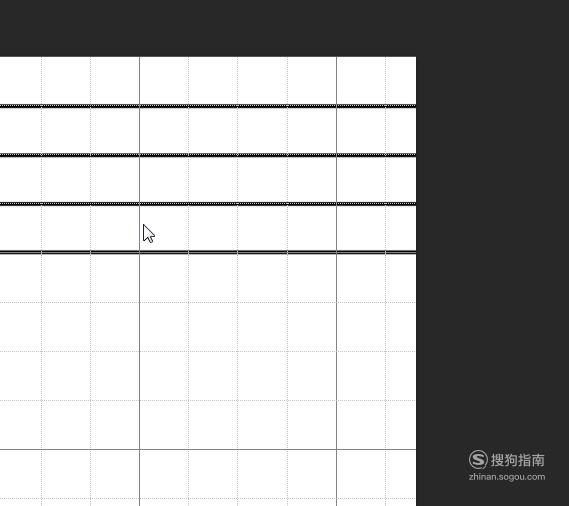
【步骤11】
菜单栏:执行“图层”-“合并可见图层”命令。
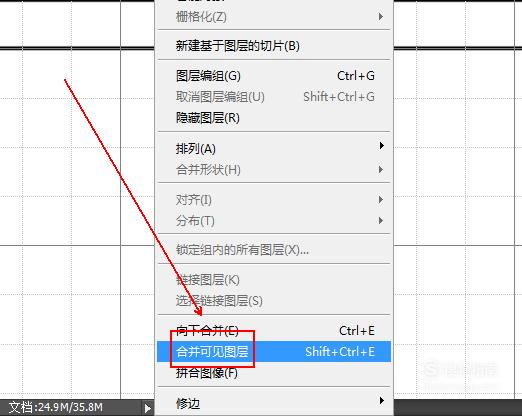
【步骤12】
使用快捷键Ctrl+J对新合并的图层进行复制,得到一个新的“图层1”图层。
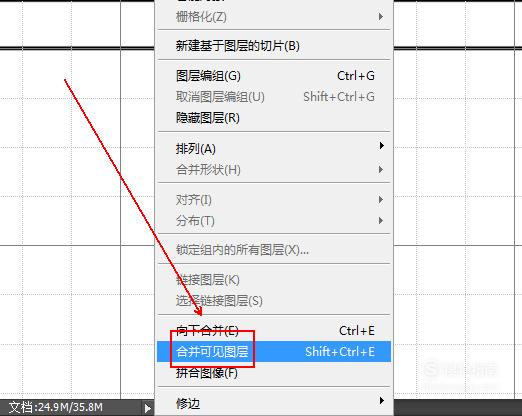
【步骤13】
在“图层面板”上将“图层1”的混合模式更改为“正片叠底”

【步骤14】
使用快捷键Ctrl+T对其进行自由变换并向下移动到如图位置。移动完成后回车确认。
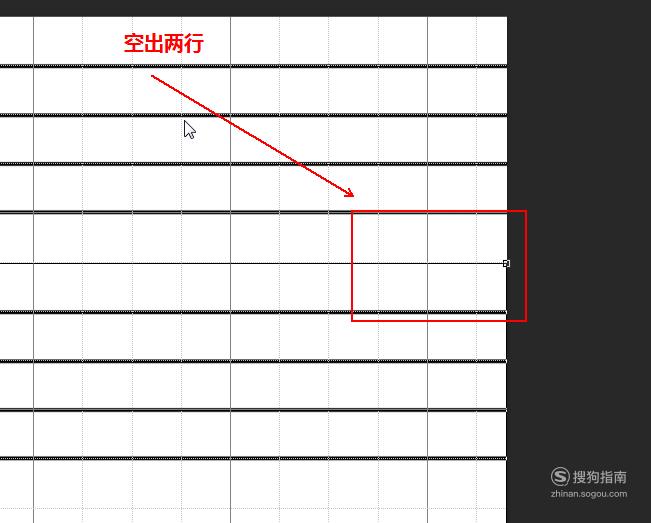
【步骤15】
连续使用快捷键Ctrl+Alt+Shift+T,直到完全占满纸张位置。
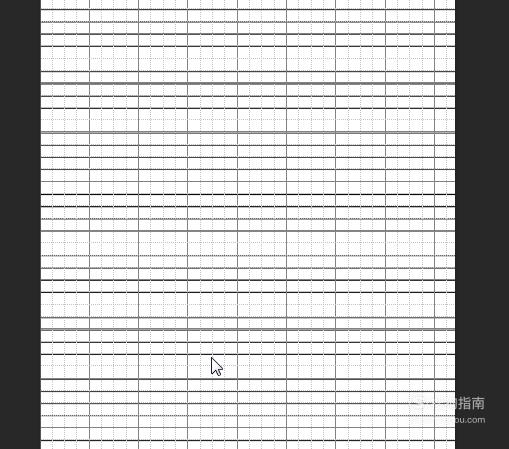
【步骤16】
菜单栏:执行“图层”-“合并可见图层”命令。
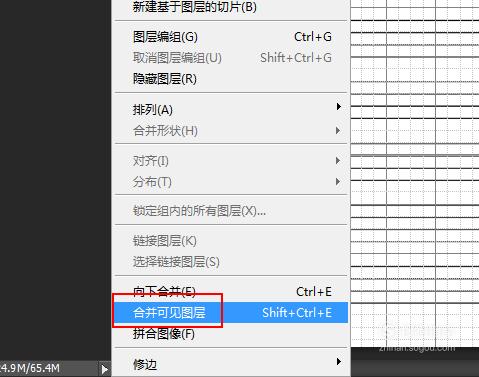
【步骤17】
菜单栏:执行“文件”-“另存为”命令,将其保存为相应的图片格式。

【步骤18】
最终结果,如图所示。
